پیکسل مرده یا پیکسل سوخته و پیکسل گیر کرده، از مشکلات متداول و بسیار بد در انواع صفحه نمایش TFT و OLED و LCD است. ممکنه است فقط یک پیکسل سوخته یا گیر کرده باشد و همیشه سیاه یا به رنگ خاصی دیده شود و بتوان آن را نادیده گرفت اما گاهی مشکل جدی است و در گوشه و کنار نمایشگر و بخشهایی که معمولاً بیشتر داغ میشود، بخشی قهوهای شده و به عبارت دیگر پیکسلهای آن ناحیه نیمسوز میشود. برای حل کردن مشکل پیکسلهای گیر کرده راههای نرمافزاری وجود دارد.
در ادامه به معرفی نرمافزارهایی برای حل کردن مشکل پیکسلهای گیر کرده در انواع نمایشگر میپردازیم. با سیارهی آیتی همراه شوید.
پیکسل سوخته و روش جلوگیری از سوختگی پیکسل نمایشگر
همانطور که اشاره کردیم اگر بخشهایی از بدنهی گوشی به شدت داغ شود، ممکن است پیکسلهای نمایشگر در نواحی اطراف، آسیب ببینند. در واقع اطراف تراشهی مرکزی که حاوی هستههای پردازندهی اصلی یا CPU و پردازندهی گرافیکی یا GPU است و همینطور اطراف تراشهی مودم LTE و وای-فای، این اتفاق بیش از سایر نقاط رخ میدهد چرا که این تراشهها منبع اصلی تولید حرارت هستند.
در پیکسل مرده یا Dead Pixel ممکن است تمام سابپیکسلها که معمولاً سبز و آبی و قرمز هستند، بسوزد و در این حالت پیکسل سیاه میشود و در عین حال ممکن است فقط یک یا دو سابپیکسل بسوزد که در این صورت پیکسلها به رنگ خاصی متمایل میشوند. معمولاً پیکسل سوخته در ابتدا قهوهایرنگ میشود و به طور کامل نمیسوزد. توجه کنید که گاهی اوقات پیکسلی که سیاه یا به رنگ متفاوتی است، در حقیقت پیکسل سوخته نیست بلکه پیکسلی است که گیر کرده و مدارات آن به درستی کار نمیکند. البته این مورد نادر است اما به هر حال در مورد پیکسل گیر، شانس بازگشت به حالت عادی وجود دارد.
برای جلوگیری از آسیب دیدن پیکسلهای نمایشگر، بدیهیترین راهکار این است که از داغ شدن بیش از حد گوشی جلوگیری کنید. استفاده از نمایشگر با روشنایی حداکثر زیر نور آفتاب، یک مثال ساده از شرایط بسیار بد استفاده از گوشی است که سوختگی پیکسل را دامن میزند.
در برخی بازیهای آنلاین زمانی که مشغول بازی هستید، علاوه بر CPU و GPU، تراشهی مودم LTE که البته ممکن است بخشی از تراشهی مرکزی باشد و همینطور تراشهی ارتباطات بیسیم که از طریق آن به شبکهی Wi-Fi متصل شدهاید، همگی فعالیت زیادی دارند. در این شرایط روشن است که مصرف باتری حداکثر میشود و بدنهی گوشی به حداکثر دمای ممکن میرسد. لذا بهتر است کمتر و در شرایط تاریکتر و خنکتر، مشغول این نوع بازیها شوید.
نکتهی دیگر این است که یکی از علایم ویروسی شدن گوشیها، کند شدن عملکرد گوشی و در عین حال خالی شدن سریع شارژ باتری است. بدنهی گوشی نیز نسبتاً داغ میشود. علت تمام این علایم، اجرای پردازشی سنگین توسط ویروس یا بدافزارهای نفوذ کرده است! بنابراین امنیت گوشی را جدی بگیرید و با مشاهده کردن علایم ویروسی شدن، سریعاً با استفاده از بستههای امنیتی و آنتیویروسهای کارآمد، ویروسها را حذف کنید.
در صورت حل نشدن مشکل با این روش، میبایست از روش ریست فکتوری کردن و گاهی فلش زدن رام، ویروسها را کاملاً پاکسازی کنید.
آموزش تست کردن نمایشگر برای یافتن پیکسل مرده یا گیر کرده
اگر نمایشگر جدیدی برای گوشی خویش خریداری کردهاید یا گوشی کار کرده و حتی نو خریدهاید، بد نیست با روشهای سادهای که در ادامه مطرح میکنیم، بررسی کنید که آیا پیکسلها همگی سالم هستند یا خیر.
برای این کار سادهترین روش این است که رنگ یکنواخت سفید و سیاه را در تماس صفحه فعال کنید و به دقت به صفحه نمایش خیره شوید تا پیکسلهایی که همرنگ تمام پیکسلهای دیگر نیستند، رویت شوند. برای این کار علاوه بر باز کردن عکسهایی که یک صفحهی سیاه یا سفید یا صفحهای با سایر رنگها هستند، به صورت تمامصفحه، میتوانید از اپلیکیشنها و نرمافزارهای ساده استفاده کنید.
اگر پیکسلی که متفاوت است، سفید رنگ یا به رنگ قرمز، سبز یا آبی و یا ترکیبی از دو رنگ اصلی است، احتمالاً پیکسل از نوع گیر کرده است و شانس ریکاوری وجود دارد. در مورد پیکسلهای سیاه یا قهوهای تیره، احتمالاً پیکسل سوخته یا نیمسوز است و راهی برای حل کردن مشکل وجود ندارد.
روشهای تست نمایشگر و مانیتور و ... برای یافتن پیکسل معیوب
برخی نرمافزارها و سایتها صرفاً برای رنگی نمایش دادن صفحه و پیدا کردن پیکسلهای مشکلدار طراحی شدهاند و برخی دیگر علاوه بر این قابلیت، ابزاری برای تغییر سریع رنگها در خود جای دادهاند و به حل کردن مشکل پیکسلهای گیرکرده کمک میکنند. در ادامه به معرفی تعدادی از این نرمافزارها و سایتها میپردازیم که در محیط ویندوز و سایر سیستم عاملها کاربرد دارد.
توجه کنید که در مورد اندروید یا iOS، با سرچ کردن عبارتهایی مثل Undead Pixel یا Dead Pixel یا Fix Screen، تعداد زیادی اپلیکیشن رایگان یا پولی برای تست و تعمیر نمایشگرها پیدا میکنید که همگی اصول کاری مشابهی دارند. لذا بهتر است از موارد رایگان استفاده کنید.
سایت Dead Pixel Buddy و شناسایی پیکسلهای معیوب
وبسایت بعدی لیست ما، Dead Pixel Buddy نام دارد که به کمک آن میتوانید صفحه نمایش را تست کنید و راهکاری برای شوک دادن در آن موجود نیست. در این سایت میتوانید روی یکی از ۱۲ مستطیل رنگی کلیک کنید تا صفحه به آن رنگ نمایش داده شود و سپس با نگاهی دقیق به نمایشگر، پیکسلهای مشکلدار را شناسایی کنید.
توجه کنید که برای نمایش مرورگر به صورت تمام صفحه، معمولاً کلید F11 مناسب است اما در صورت عمل نکردن این دکمه، منوی تنظیمات مرورگر را برای یافتن گزینهی Full Screen بررسی کنید.
برای تغییر دادن رنگ صفحه، میتوانید از فلش جهت چپ یا راست روی کیبورد استفاده کنید.
تست نمایشگر و مانیتور با Online Monitor Test
وبسایت Online Monitor Test هم برای تست کردن مانیتور و نمایشگر و تلویزیون طراحی شده است و البته امکاناتی برای تست کردن تأخیر مانیتور و کالیبره کردن مانیتور ارایه میکند.
این سایت به فلش پلیر نیاز دارد اما خوشبختانه گزینههایی برای اجرا کردن ابزارها بدون فلش نیز در نظر گرفته شده است. برای تست مانیتور بدون نصب کردن پلاگین Flash Player، روی HTML window کلیک کنید.
در این سایت نیز برای تمام صفحه کردن، میتوانید از کلید F11 استفاده کنید.
در صفحهای که در تصویر فوق مشاهده میکنید، موس را بالای صفحه قرار دهید تا منویی نمایش داده شود. منوی اطلاعات بیشتر را ببندید و روی Homogenuity کلیک کنید. به این ترتیب تغییر رنگ بین سه رنگ اصلی و سیاه و سفید آغاز میشود.
روشهای تعمیر پیکسل گیر کرده
برای تعمیر کردن پیکسل مرده راهی وجود ندارد! اما در مورد پیکسل گیر کرده یا Stuck Pixel، اپها و نرمافزارهایی وجود دارد که اساس کارشان ایجاد شوک الکتریکی با تغییرات سریع و شدید رنگ است. به عبارت دیگر صفحه نمایش را مرتباً قرمز، سبز، آبی و همینطور سفید و سیاه میکنند و این کار میتواند مشکل ترانزیستورها را برطرف کند.
روش بعدی این است که با پارچهی مرطوب، پاککن یا لاستیک، محل پیکسل گیر کرده را کمی فشار و مالش دهید. گاهی این روش موثر واقع میشود. یک روش توصیه شده به صورت زیر است:
- مانیتور را خاموش کنید.
- با پارچهای که اندکی رطوبت دارد، روی پیکسل معیوب مالش و فشار ایجاد کنید. فشار و رطوبت بیش از حد خطرناک است!
- در حالی که انگشتتان روی صفحه نمایش قرار گرفته و فشار کمی وارد میکنید، نمایشگر را روشن کنید.
- احتمال رفع گیر پیکسلها وجود دارد اما در صورت عدم پاسخگویی، میتوانید استفاده از لاستیک یا پاککن را امتحان کنید.
در ادامه نرمافزارهای رفع خرابی پیکسل گیر را بررسی میکنیم.
رفع گیر پیکسلها با UDPixel
نرمافزار UDPixel که نام آن مخفف UndeadPixel پیکسل است، یک اپلیکیشن رایگان ویندوزی است که برای استفاده کردن از آن، میبایست رانتایم .NET را در ویندوز نصب کرده باشید که البته معمولاً همین طور است.
پس از اجرا کردن نرمافزار، با کلیک روی گزینههای سمت چپ، میتوانید صفحه را با رنگ دلخواهی مشاهده کنید و پیکسلهای معیوب را سریعاً شناسایی کنید. کافی است روی دکمههای رنگی کلیک کنید. برای بازگشت به پنجرهی اپلیکیشن، یک مرتبهی دیگر کلیک کنید. با کلیک روی Run cycle در سمت چپ، تغییر رنگ تمام صفحه آغاز میشود که سرعت پایینی دارد.
در سمت راست که Undead pixel یا زنده کردن پیکسل نامگذاری شده، اسلایدری برای انتخاب کردن مدت زمان نمایش هر رنگ وجود دارد. بالاتر از این اسلایدر، میتوانید تعداد نواحی تغییر سریع رنگها را از Flash windows تغییر بدهید و ابعاد هر ناحیه را ۱ در ۱ پیکسل یا ۵ در ۵ پیکسل انتخاب کنید که البته حالت دوم بهتر است. دقت کنید که Flash interval بر حسب میلیثانیه تنظیم میشود. پس از انتخاب کردن بازههای زمانی نمایش رنگها، روی دکمهی Start کلیک کنید. به این ترتیب تعدادی ناحیهی چشمکزن روی صفحه دیده میشود.
همانطور که در تصویر زیر مشاهده میکنید، میتوانید این نقاط را با روش درگ و دراپ، بگیرید و در نقطهی دلخواهی قرار بدهید. بنابراین هر نقطه را بگیرید و دقیقاً روی پیکسل گیر کرده رها کنید تا با چشمکزدن سریع، شوکی که از آن صحبت کردیم اتفاق بیافتد.
خوشبختانه میتوانید پنجرهی اصلی نرمافزار را مینیمایز کنید و حالت فلش زدن پیکسل ادامه پیدا کند. به این ترتیب حین انجام کارهای روزانه، شوک دادن به ناحیهای که پیکسل خراب در آن واقع شده، انجام میشود و مزاحم کار شما نیست.
برای دانلود نرمافزار به سایت رسمی آن مراجعه فرمایید:
استفاده از سایت LCD برای تعمیر پیکسلهای گیر کرده
نرمافزار بعدی در حقیقت یک اپلیکیشن تحت وب است. بنابراین بدون نصب کردن نرمافزار در ویندوز یا سایر سیستم عاملها مثل لینوکس و مکاواس، میتوانید پیکسلهای گیر کرده را شناسایی کرده و تعمیر کنید.
متأسفانه برای استفاده از وبسایت LCD میبایست فلش پلیر روی مرورگر شما نصب شده و فعال باشد. در غیر این صورت صفحهی دانلود ادوبی فلش پلیر نمایش داده میشود.
برای تست کردن صفحه نمایش، روی یکی از دکمهها کلیک کنید تا صفحه به رنگ موردبحث نمایش داده شود و به دقت بررسی کنید تا پیکسلهای معیوب را ببینید.
گام بعدی این است که در صورت موجود بودن پیکسلهای مشکلدار، روی Fix My Screen کلیک کنید تا تغییر رنگ سریع آغاز شود. پس از چند دقیقه، فرآیند را متوقف کنید و بررسی کنید که آیا مشکل برطرف شده است یا خیر. میتوانید کار را ادامه دهید و مدت بیشتری برای تغییرات سریع رنگ صرف کنید تا شاید خرابیهای بیشتری رفع شود.
حل کردن مشکل پیکسلهای گیر کرده با JScreenFix
وبسایت JScreenFix برای تعمیر کردن پیکسلها به صورت آنلاین طراحی شده است. پس از ورود به این سایت، روی دکمهی بزرگ Launch JScreenFix کلیک کنید.
برای فولاسکرین کردن صفحه، روی آیکون گوشهی پایین و راست کلیک کنید. حال میتوانید روی کادری که تصویر برفکی نشان میدهد کلیک یا تپ کرده و آن را به اطراف حرکت بدهید تا پیکسل خراب را پوشش دهد. بهتر است طبق توصیهی این سایت، حداقل ۱۰ دقیقه تصویر برفکی را روی صفحه مشاهده کنید.
makeuseofسیارهی آیتی

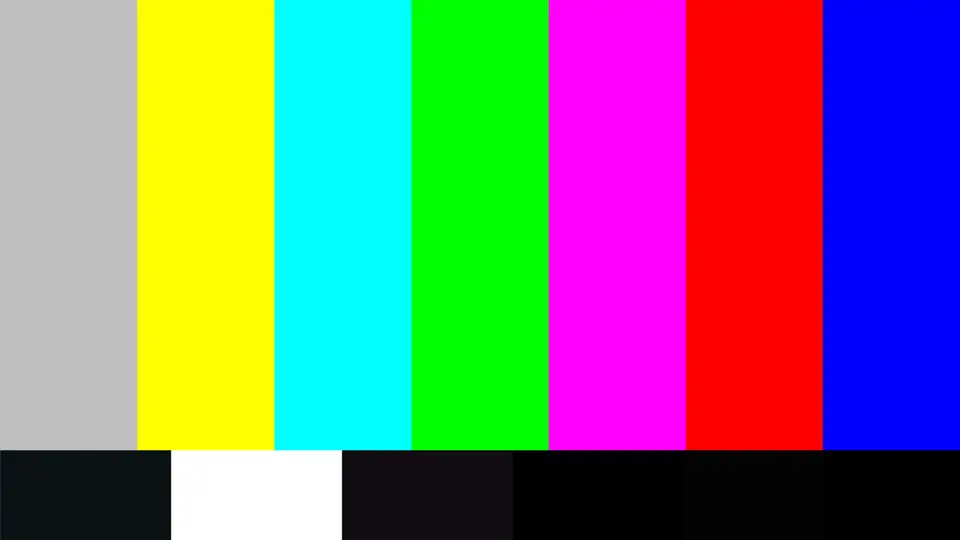
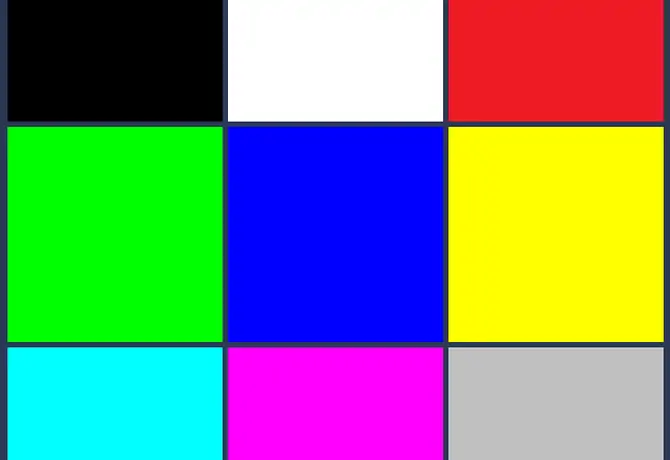
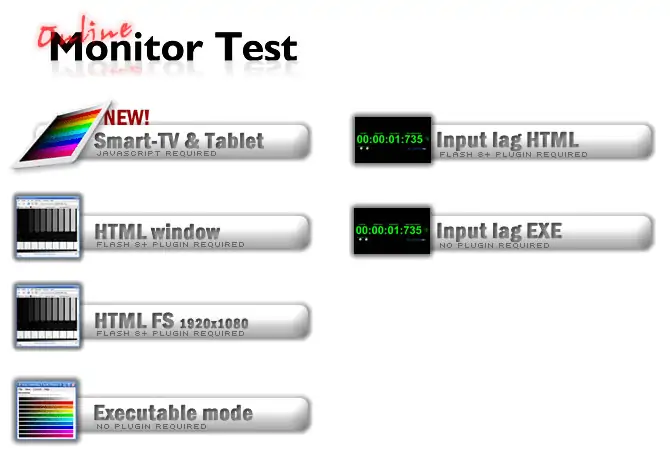
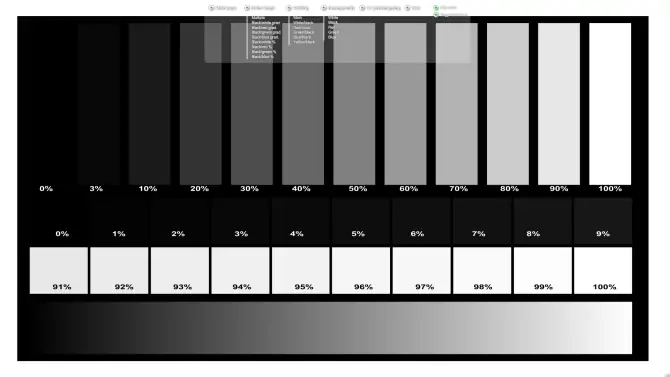
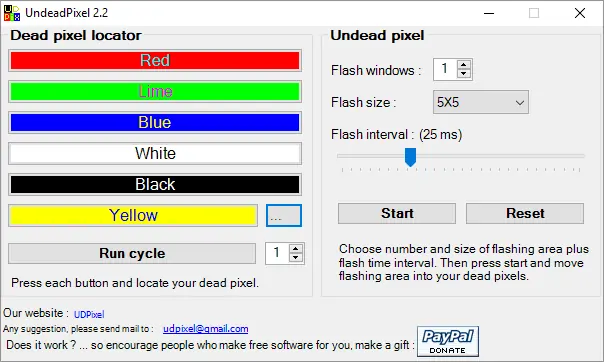
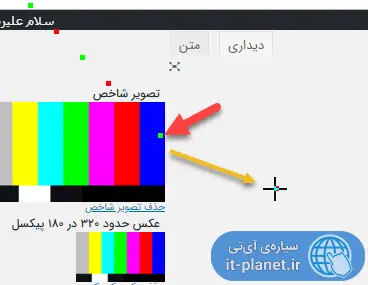
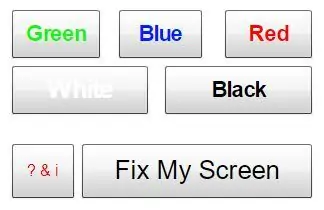
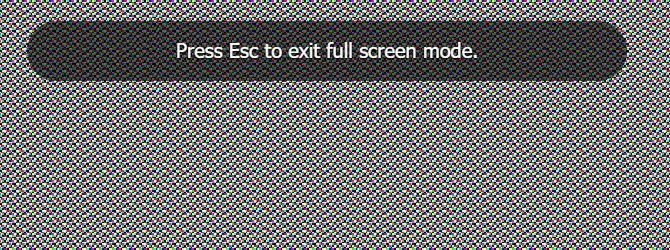
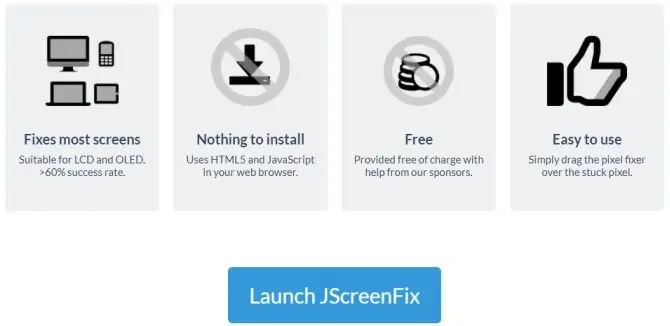
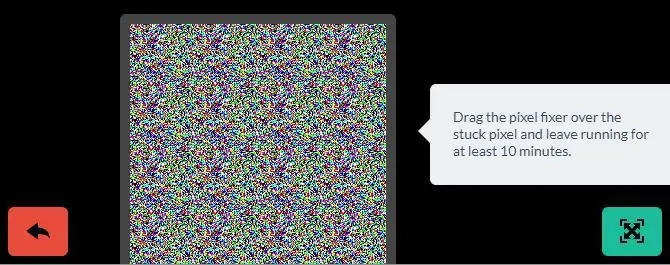
\با سلام خدمت همه عزیزان و سروران گرامی وحامیان تکنولوژی و خدا قوت خدمتشون : زحمت کشیدید مطالبی در خصوص پیکسل سوخته روی مونیتور وصفحات مشابه تو سایت قرار دادید ممنون میشم پیکسل سوخته روی CCD ,CMOS انواع دوربین ها هم مطلب و برنامه نرم افزاری قرار بدهید
با سپاس فراوان/